Picture-in-Picture foi um dos melhores recursos introduzidos com o Android Oreo e, desde então, muitos usuários têm perguntado quando o referido recurso chegará a todos os outros produtos do Google. Bem, após a última atualização do material design no Google Chrome, parece que o Google pode estar adicionando outro novo recurso ao navegador de desktop. Havíamos relatado anteriormente sobre o YouTube Experimenting With Picture-in-Picture Mode para seu site para desktop, e agora parece que o Google adicionou oficialmente sinalizadores específicos ao Google Chrome para suportar PiP. Está intrigado com a forma como funciona? Bem, então continue lendo, pois mostramos como obter o modo picture-in-picture no Google Chrome no Desktop:
Obtenha o modo PiP no Chrome Desktop
1. Primeiro, baixe e instale o Google Chrome Canary no seu dispositivo Windows ou macOS. Certifique-se de que você está executando a versão 68 ou superior.
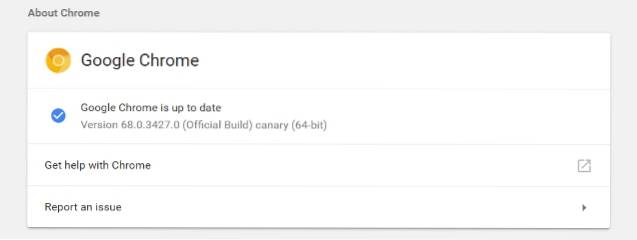
2. Em seguida, digite “Chrome: // flags” no URL e habilite os seguintes sinalizadores:
# enable-experimental-web-platform-features # enable-surface-for-videos # enable-picture-in-picture
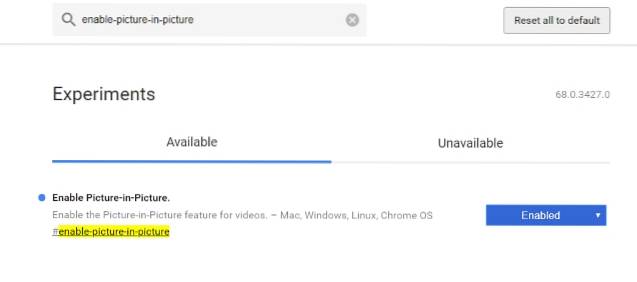
3. Depois de habilitar todos os sinalizadores, clique no “Reiniciar agora” botão para reiniciar o Chrome Canary.

4. Em seguida, baixe o arquivo .ZIP de extensão Picture-in-Picture e extraia-o para qualquer pasta.
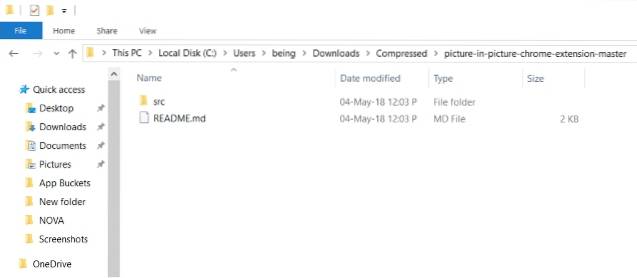
5. Digite “Chrome: // extensions” no URL do Chrome Canary e alterne o "Modo de desenvolvedor" no canto superior direito.
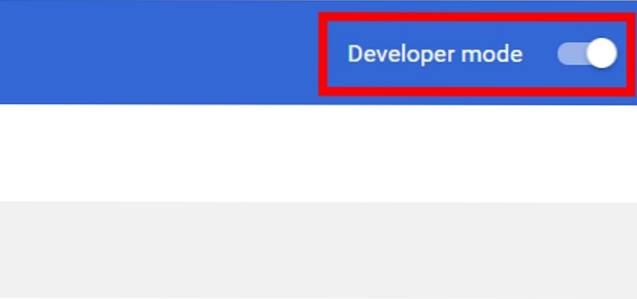
6. Clique no “Carregar descompactado” botão no canto superior esquerdo.
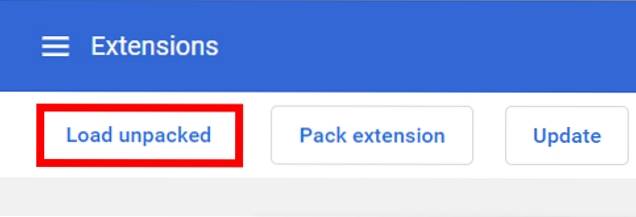
7. Na caixa de diálogo que aparece localize e selecione a pasta “/ src” do diretório onde você descompactou o arquivo zip.
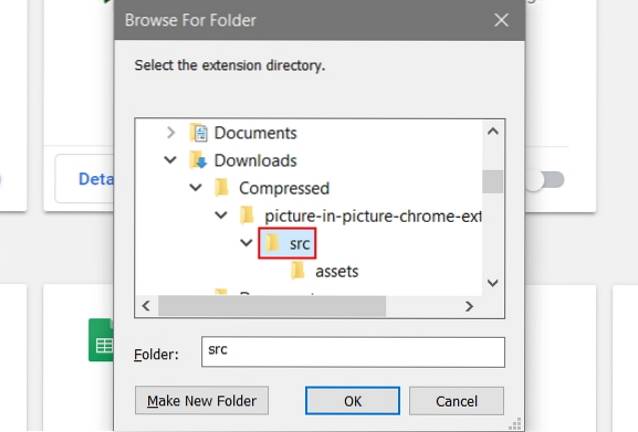
8. O A extensão Picture-in-Picture agora deve ser habilitada.
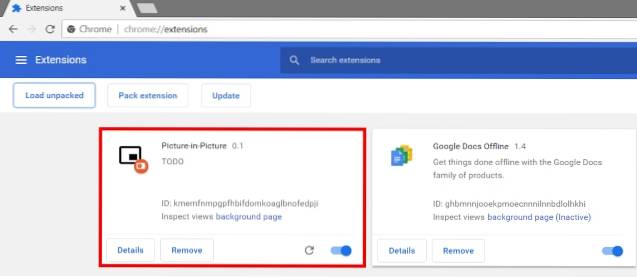
9. E é isso. Basta acessar qualquer vídeo do YouTube e clicar no ícone do navegador de extensão para alternar a imagem em imagem para o vídeo atual.
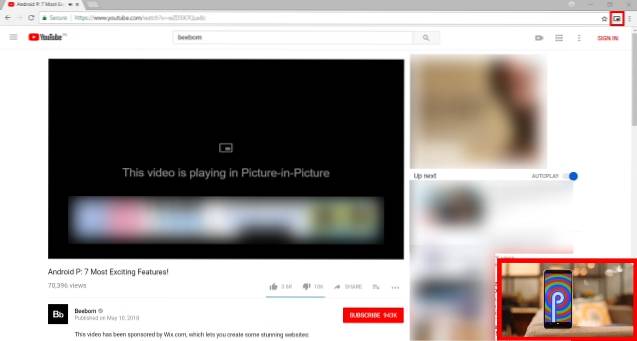
CONSULTE TAMBÉM: Como ativar o novo tema do Material Design no Chrome no Windows
Assistir a vídeos com o modo Picture-in-Picture no Chrome
Graças ao método descrito acima, você pode finalmente assistir a vídeos Picture-in-Picture no Google Chrome em sua área de trabalho. Não sei dizer por quanto tempo desejo que esse recurso se torne realidade. Dito isso, os sinalizadores Picture-in-Picture estão atualmente disponíveis apenas para usuários Canary. Quando, e mesmo se, o recurso chegará à variante estável ainda está para ser visto.
Então, você experimentou o novo modo Picture-in-Picture em seu navegador Google Chrome para desktop? Se sim, compartilhe conosco suas experiências nos comentários abaixo.
 Gadgetshowto
Gadgetshowto


